# 人工标注操作指导
单击“数据服务>标注平台>人工标注任务”,单击任务名称,进入标注任务详情页面。
单击任意一张图片,单击“人工标注”。
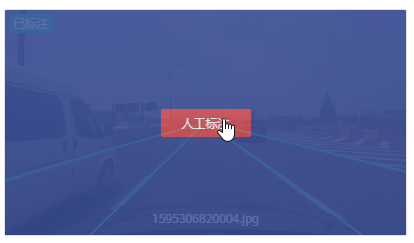
单击具体待标注图片,单击“人工标注”,进入图片详情页,选取特定形状和标签,对图片中物体进行手动标注,如下图所示。
- 区域1:标注工具栏;
- 区域2:待标注图片;
- 区域3:标注结果确认栏;
- 区域4:标注搜索;
- 区域5:任务进度、提交/退出任务。
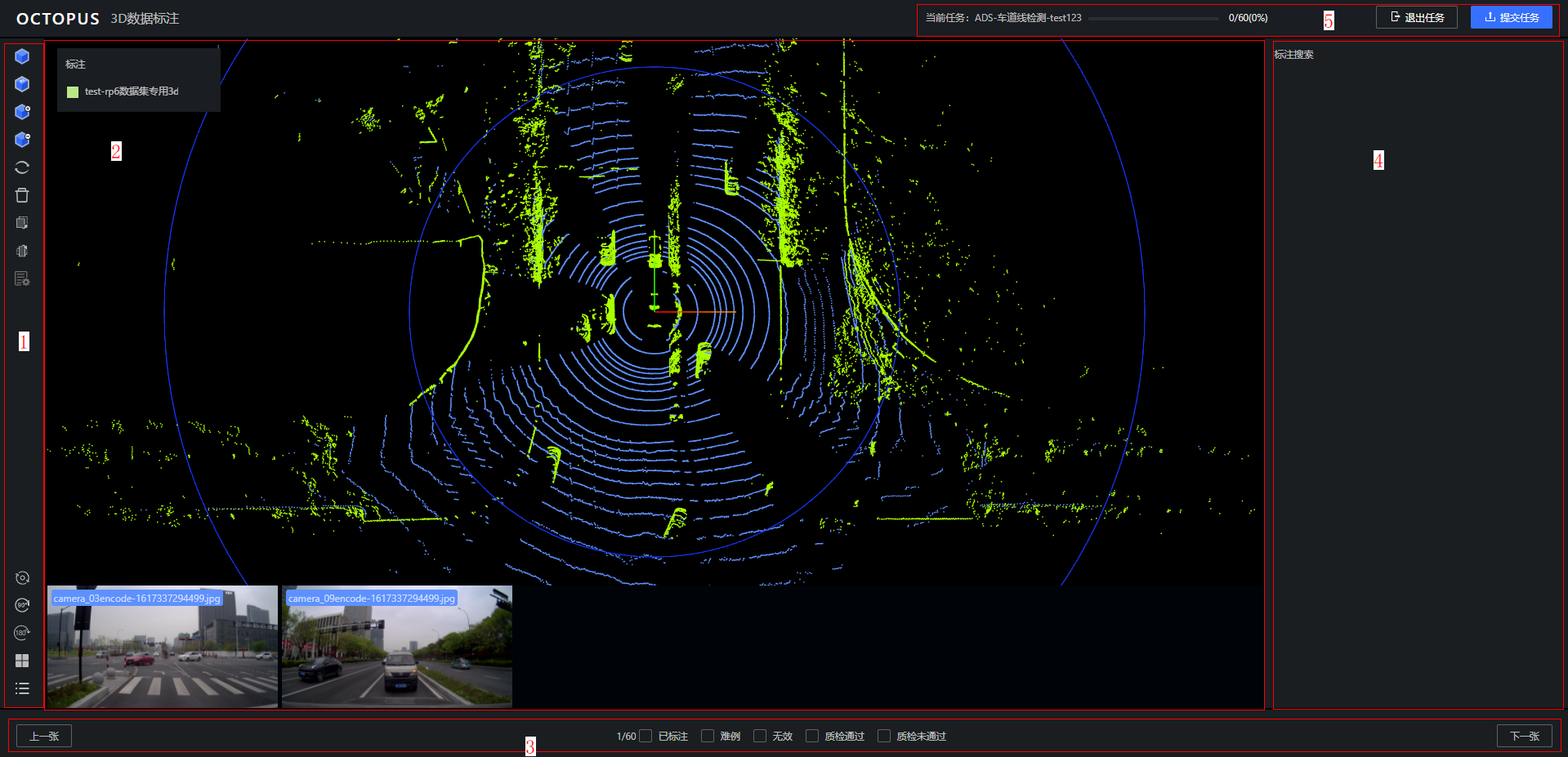
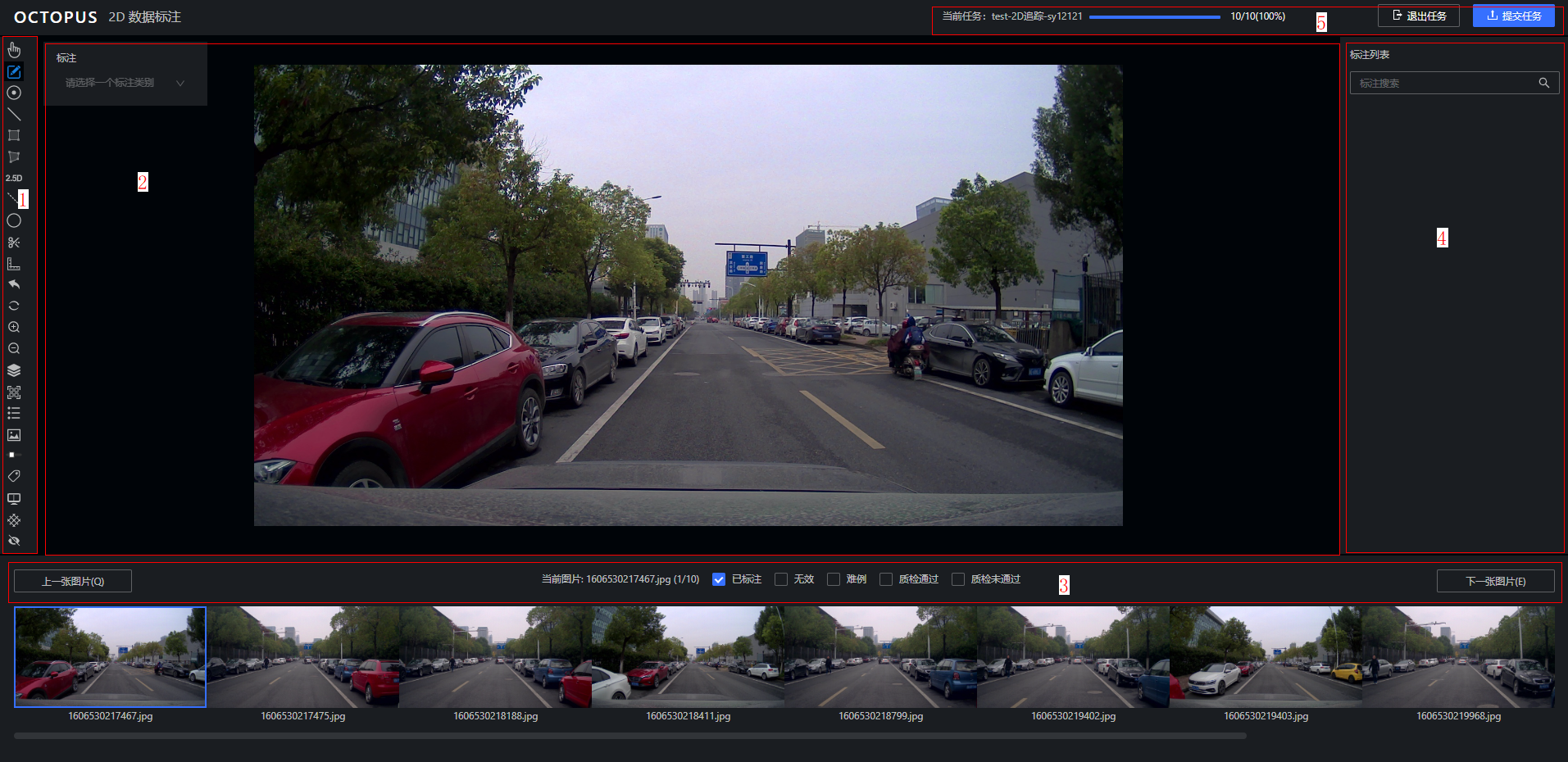
选择标注形状,标注模板中已包含标注样本中所有标注对象信息,可单击选择对应标注标签。
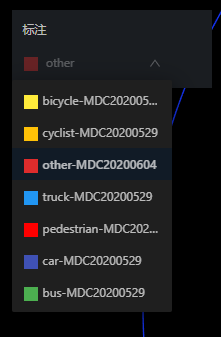
表 1 标注形状示例
根据标注规范,进行标注
修改标注框
根据标注对象不同,修改方式也有所不同。修改方式可参考以下示例。
车道线的修改,可通过在标注界面,单击已经标注的具体标注的线,标注的车道线将处于可选择状态,此时可通过拖拉标注的线中的点修改;
人车矩形框的修改,在标注界面,单击选择已经标注的具体标注框,标注框将处于可选择状态,此时可通过拖拉标注框四个顶点修改框体;
语义分割多边形标注框的修改,在标注界面,单击待修改的多边形框,标注框处于可选择状态,可通过拖拉多边形框的点修改;
点云标注框的修改,双击点云标注框后,在标注界面右侧出现该标注对象的三视图,根据下方图像判断标注对象的位置和状态,在三视图中拖拉标注框顶点修改;
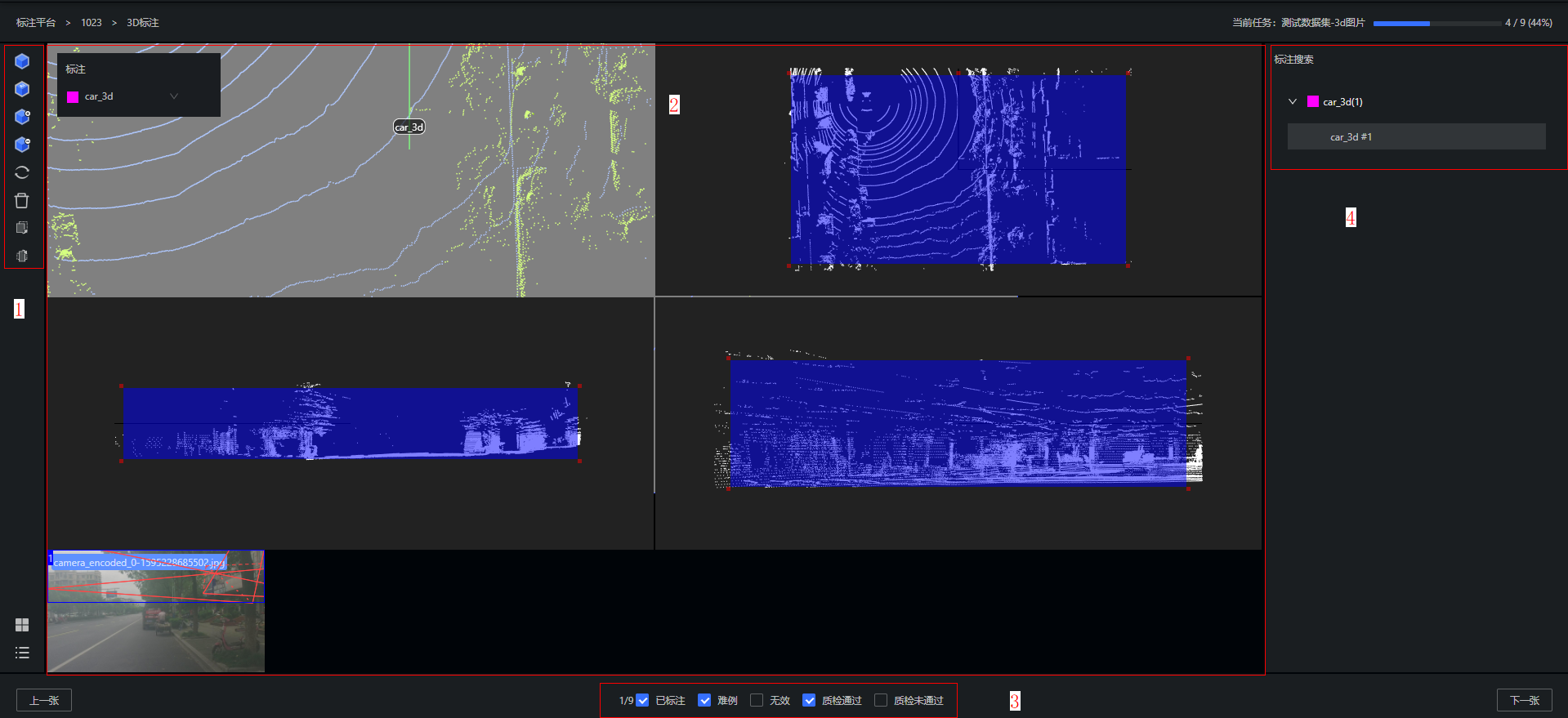
联合标注;联合标注分为点云标注以及2d矩形框标注。2d标注与人车标注修改标注框方式一致。
联合标注和点云标注还需添加锚点。单击“添加锚点”(标注类型为联合标注和3D标注,其他标注类型可忽略此步)。
说明: 锚点:在Octopus标注平台点云标注类型中,车辆点云图像的标注框顶点与车辆实际顶点重合点为标注框锚点。3D点云图像的车辆标注框锚点可辅助确认车辆实际大小。
选择额外属性。无额外属性的标注任务可忽略此步骤。右键标注框,选择属性。还可修改标注标签。
以点云标注为例:
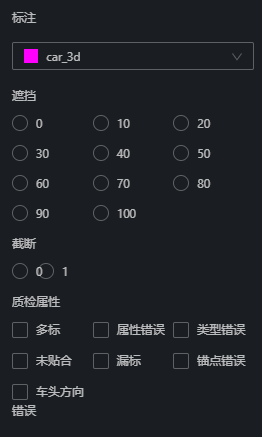
- 额外属性:属性选项支持自定义。
(标注类型为联合标注和3D标注,其他标注类型可忽略此步)单击真实道路图片,展示其放大图。在标注界面左上角有“联合标注”开关。打开“联合标注”开关,表示该标注任务为联合标注。关闭开关表示标注任务为3D标注。
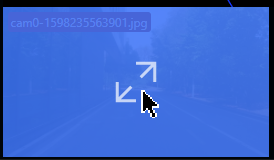
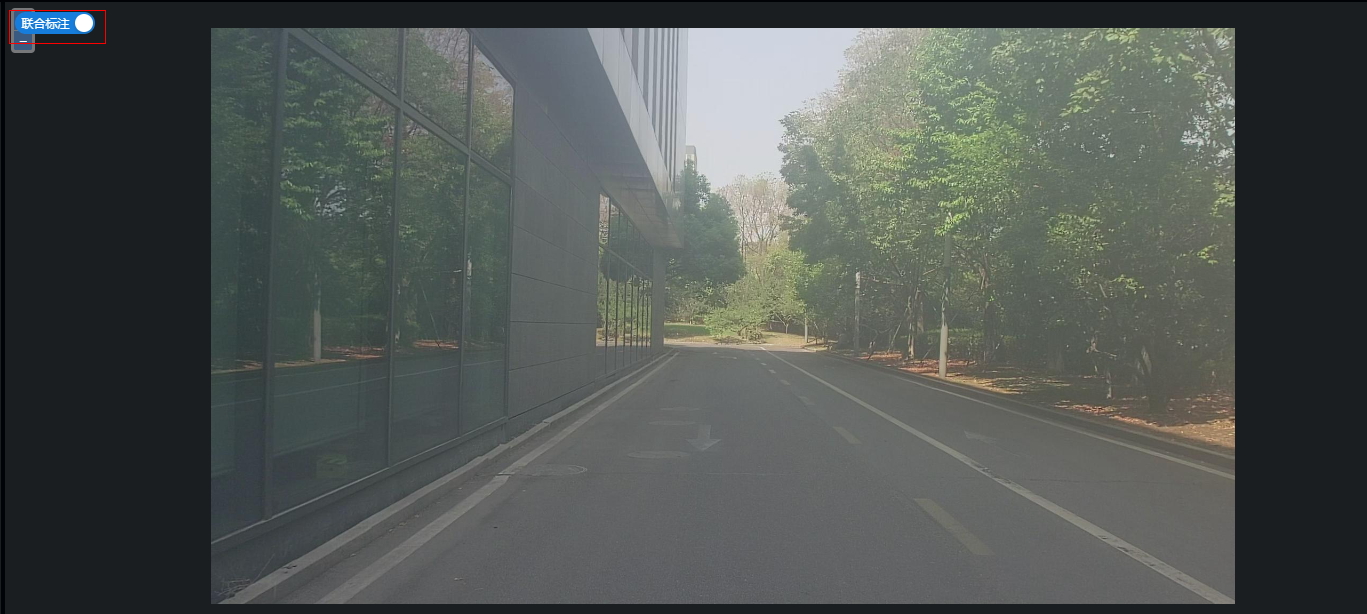
标注完成后,勾选标注界面下方“已标注”;若判断属于难例,还需勾选“难例”。若判断该图片属于无效图,勾选“无效”。当前数据标注完成后单击“提交任务”,保存。单击“下一张图片”继续标注。
在标注过程中,为防止标注丢失,可随时单击“提交任务”保存。
← 认领标注任务 标注工具和快捷键说明 →